아이폰 '단축어'로 사진 합치기(사진 붙이기, 콜라주)
두 장 이상의 사진을 이어 붙이는 게 아주 복잡한 작업은 아닌데,
핸드폰의 기본 사진 편집기에서는 제공하지 않는 기능인지라 앱을 다운 받아서 해야 하죠.
게다가 이미지 편집 앱은 대부분 유료더라구요.
그렇지만 아이폰에서는 사진을 붙이는 단축어를 설정할 수 있어요.
아이폰 ‘단축어’ 기능
단축어는 내가 원하는 작업을 수행하라고 명령하는 기능인데,
컴퓨터의 단축키, 혹은 명령어라고 생각하시면 쉬워요.
‘복사’하라는 명령이 ctrl+c에 저장되어 있듯이
‘사진 두 장 이상을 합쳐줘‘라는 명령을 단축어 버튼 하나에 저장하는 거예요.
사진 합치기 단축어 생성
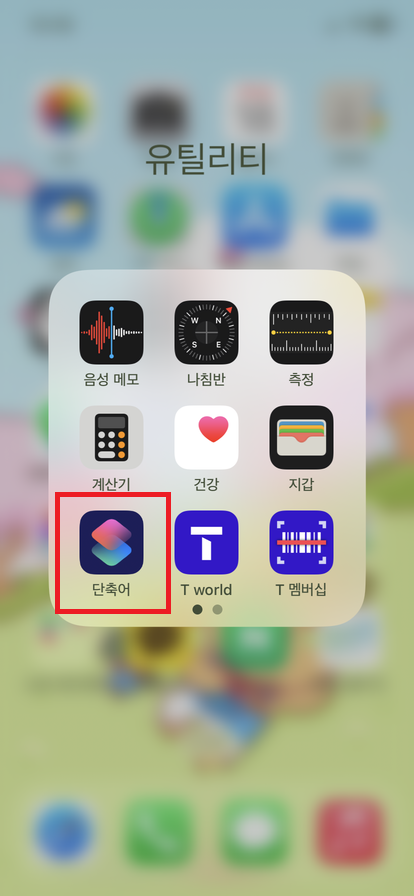
단축어 앱은 따로 설정하지 않으셨다면 '유틸리티' 카테고리에 들어가 있을 거예요.
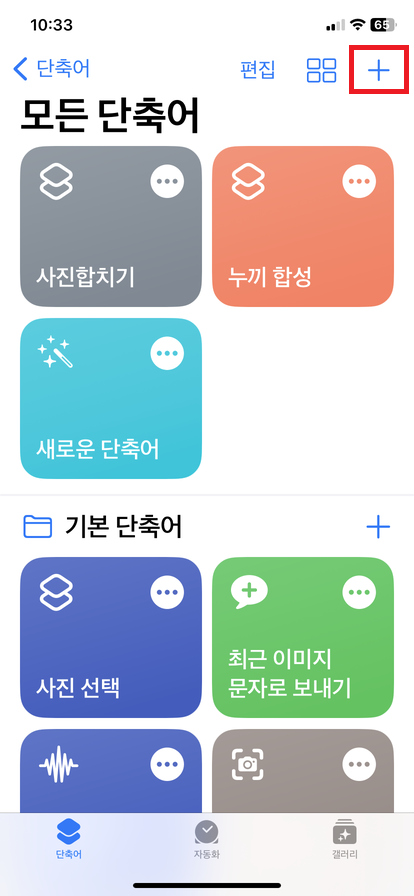
오른쪽 상단의 +를 눌러서 새로운 단축어를 만들어 보겠습니다.
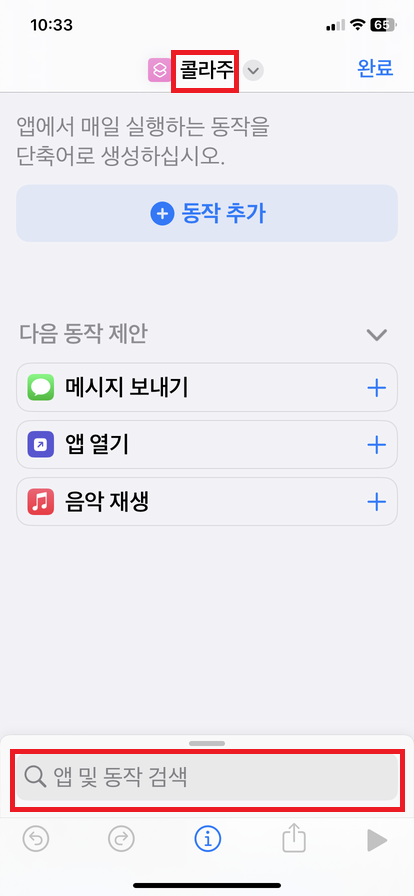
먼저 제일 상단에서 단축어 이름을 내가 원하는 것으로 변경합니다.
사진끼리 붙이기 위한 단축어라서, 저는 '콜라주'라고 해 보았어요.
그러고 나서 본격적으로 이 '콜라주' 단축어에 들어갈 동작을 설정합니다.
단축키에 어떤 명령을 넣을지 적어주는 거라고 생각하면 돼요.
우리는 오늘
<사진을 선택하고 - 그것들을 합치고 - 앨범에 다시 저장>하는 명령을 적는 거예요.
사진을 선택하라고 명령하기 위해
하단의 '앱 및 동작 검색' 창에 검색어 '사진'을 써봅니다.
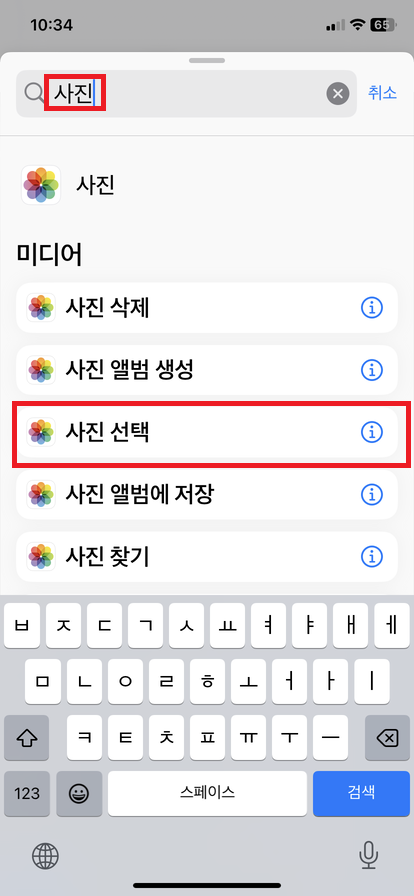
이렇게, '사진' 검색어를 써서 나타나는 동작 중
'사진 선택'을 클릭해요.
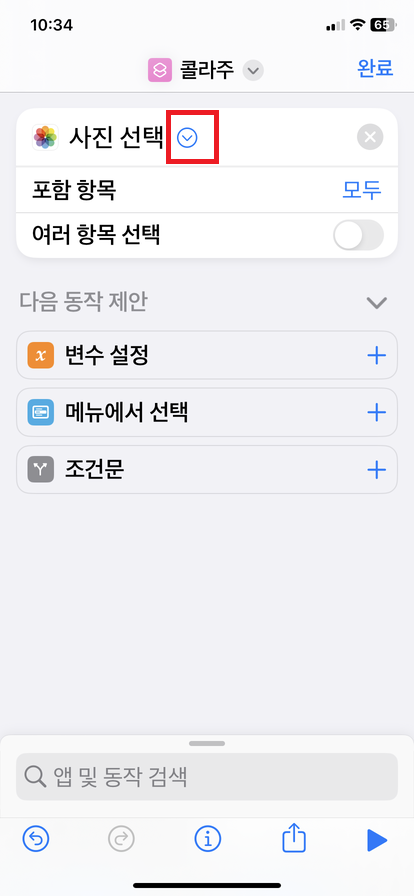
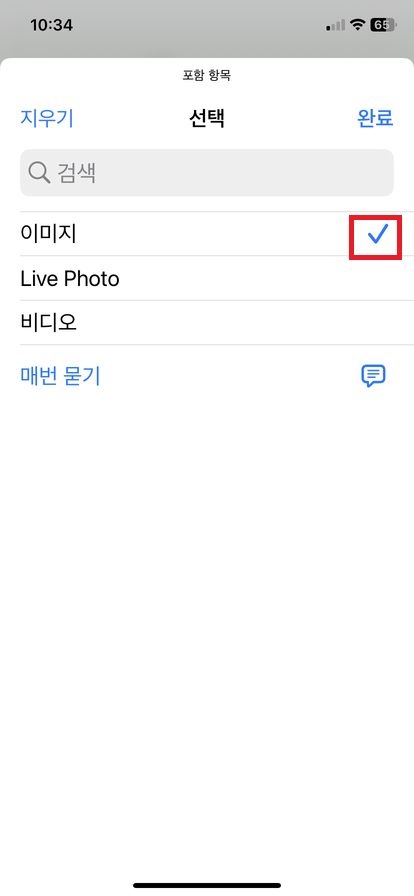
그 다음으로는 사진 중 어떤 사진을 선택할지 설정합니다.
움직이지 않는 사진만 서로 붙일 수 있겠죠?!
그래서 사진 종류 중 'Live Photo'와 '비디오'의 체크를 해제하고 '이미지'만 체크합니다.
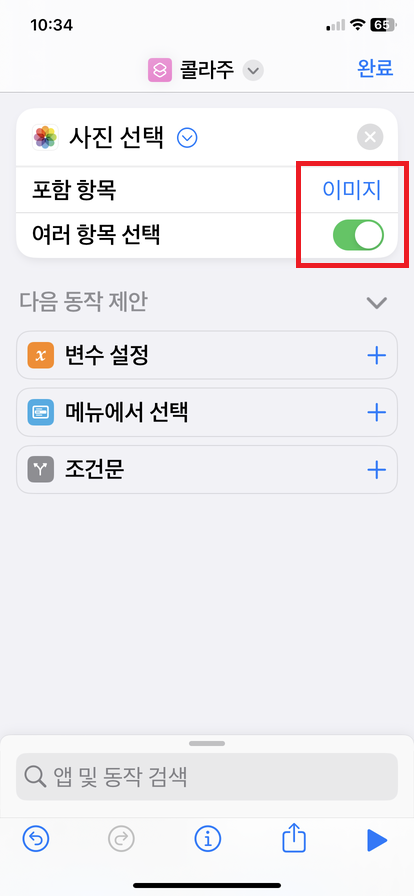
이제 '이미지'만 선택된 상태예요.
그리고 사진 여러 장을 합쳐야 하므로 '여러 항목 선택'을 허용해줍니다.
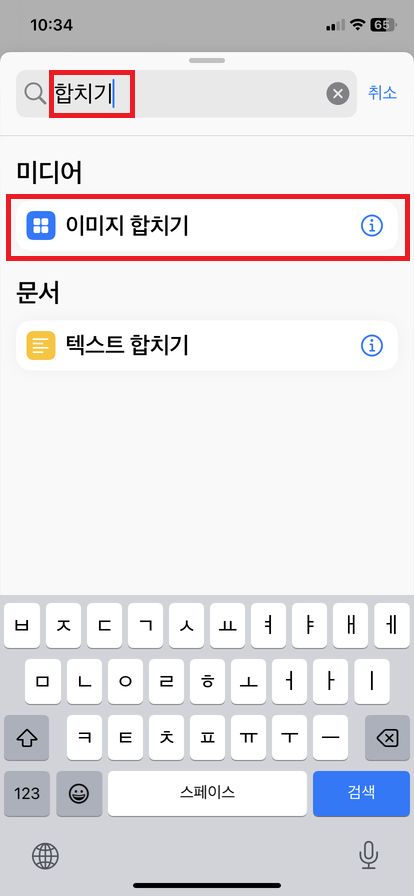
이번에는 이렇게 선택한 사진을 서로 합치라는 명령을 적어줄 차례예요.
검색창에 '합치기'를 써주면 '이미지 합치기'가 나타날 거예요. 이것을 선택합니다.
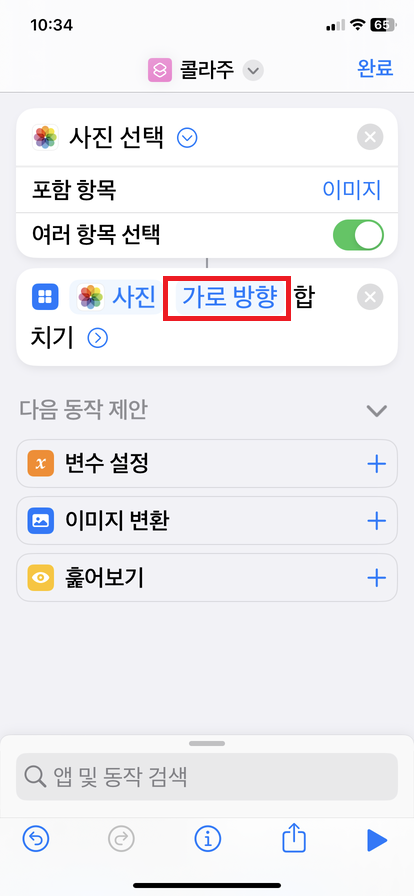
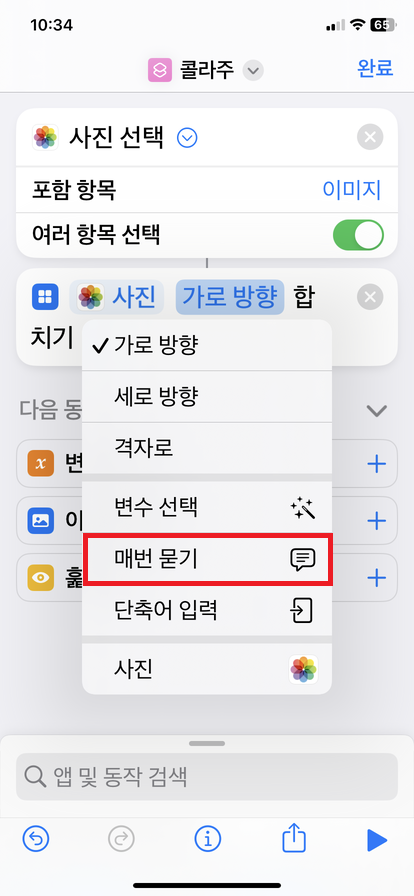
처음에는 사진을 서로 '가로 방향'으로 붙이도록 설정되어 있을 거예요.
그렇지만 가로로만 붙이면 아쉽잖아요. 세로로도 붙이고 격자로도 붙이고 싶잖아요.
저 '가로 방향' 글자를 누르면 더 다양한 선택지가 등장합니다.
매번 다른 방향으로 붙일 수 있도록, '매번 묻기'를 선택하세요.
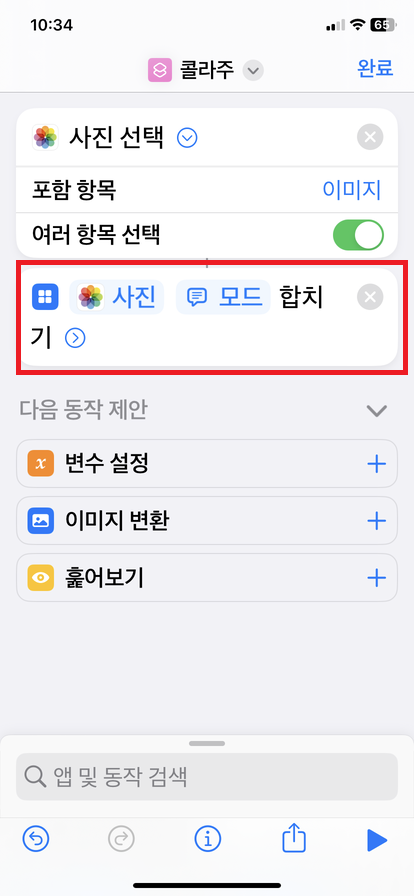
이 화면과 동일하게 '사진 모드 합치기'로 나온다면 성공이에요.
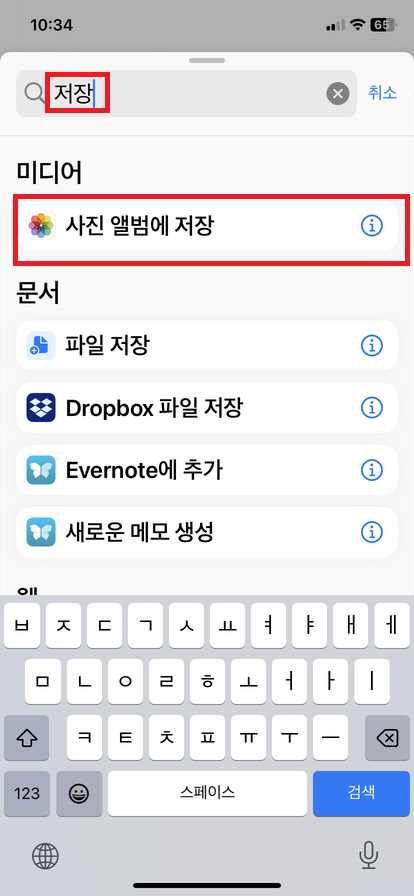
이제 마지막으로, 사진끼리 합친 결과물을 앨범에 저장하라는 명령을 생성할 거예요.
검색창에 '저장'을 치면
'사진 앨범에 저장'이라는 기능이 보입니다.
이것을 선택하면 돼요.
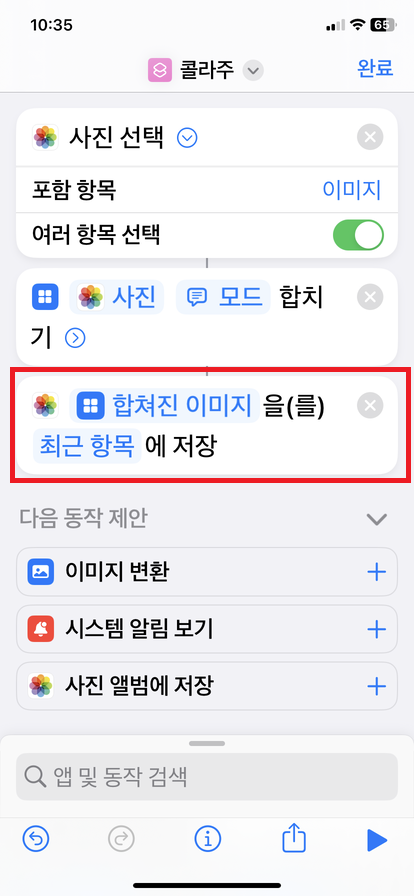
이 사진처럼 '합쳐진 이미지를 최근 항목에 저장'이라고 나온다면 단축어가 완성된 것입니다.
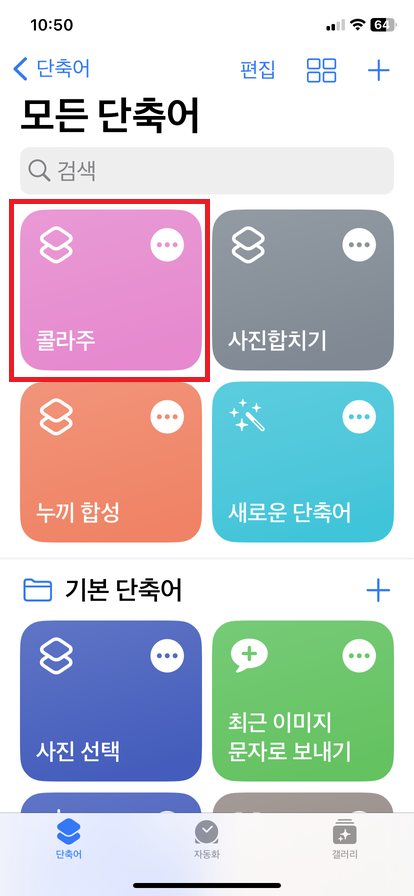
지금까지 작성한 명령들이
바로 이 '콜라주' 단축어 버튼 하나에 담긴 거예요.
사진 합치기 단축어 사용 결과
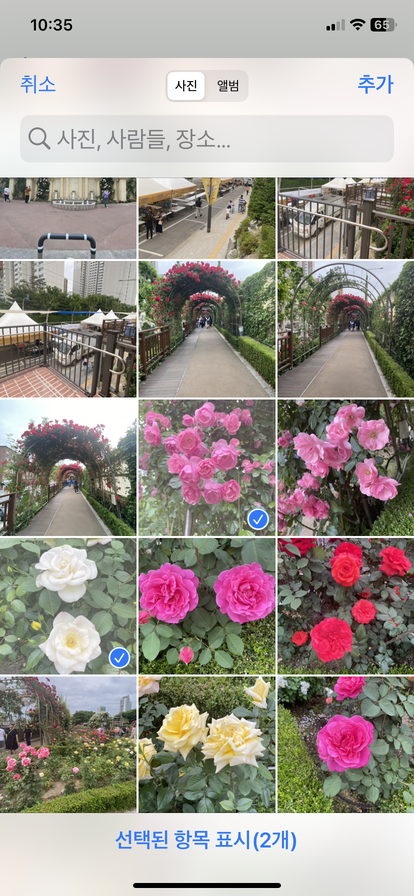
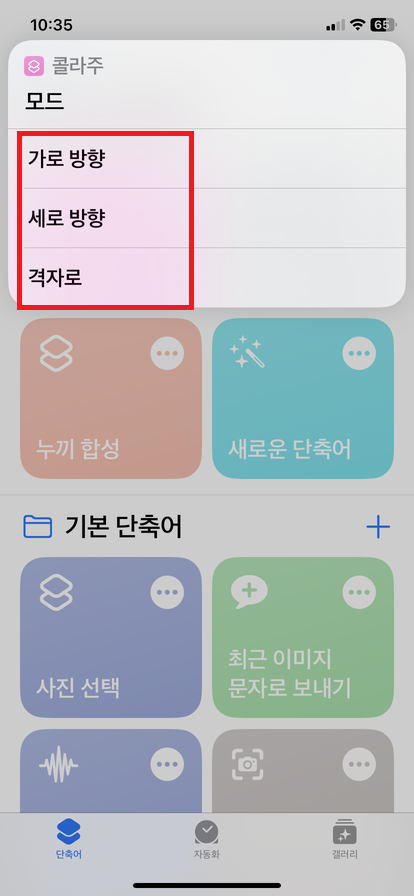
새로 만든 단축어를 실행하고 있는 모습이에요.
붙일 사진을 여러 장 고를 수 있게 나오고,
사진을 어느 방향으로 붙일지도 그때그때 선택할 수 있죠. 아까 명령한 대로 잘 구현이 되었어요.

사진 두 장을 선택해서 세로로 합치도록 했더니
이런 사진이 완성되었습니다.
아이폰 단축어 기능이 진입 장벽이 약간 있지만
한 번 익히고 나면 쓰임새가 있더라구요.
다음에 또 유용한 단축어 만들게 되면 소개하겠습니다.
쓰시는 유용한 단축어 있으시면 저에게도 알려주세요. :D
